クリップのボリュームとステレオのL/R(左右)のバランスを調整します。
トラックが拡張され、ラバーバンドと波形が表示されます。ステレオオーディオの場合は、それぞれのチャンネルの波形が表示されます。
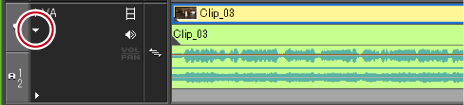
クリックするたびにボリューム/パン/ロック状態に切り替わります。
ボリュームのラバーバンドは橙色の線で表示されます。
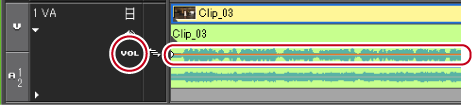
パンのラバーバンドは、青色の線で表示されます。
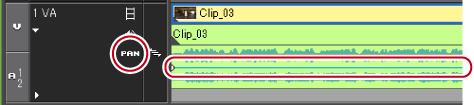
マウスカーソルの形状が変わり、ラバーバンド全体を調整できます。
ボリュームのラバーバンドは、上にドラッグするとボリュームアップ、下にドラッグするとボリュームダウンします。
パンのラバーバンドは、上にドラッグするとL側に、下にドラッグするとR側に音声を振り分けます。
ラバーバンドポイントが追加されます。
ボリュームの場合
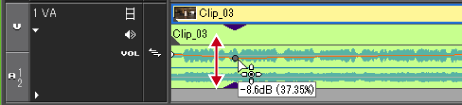
ボリュームのラバーバンドは、ラバーバンドポイントを上にドラッグするとボリュームアップ、下にドラッグするとボリュームダウンします。
パンのラバーバンドは、ラバーバンドポイントを上にドラッグするとL側に、下にドラッグするとR側に音声を振り分けます。
クリップの一部の音量を微調整したり、瞬間的なノイズを抑えることができます。ラバーバンドをクリックしてラバーバンドポイントを追加し、ポイントをドラッグして音量を調整します。
|
ポイントを微調整する
|
キーボードの[Ctrl]を押しながら、ポイントを上下にドラッグ |
|
ポイントを基準にしてラバーバンド全体を調整する
|
キーボードの[Alt]を押しながら、ポイントを上下にドラッグ |
|
2点のポイント間を調整する
|
キーボードの[Shift]を押しながら、2点のポイント間のラバーバンドを上下にドラッグ |
|
2点のポイント間にポイントを追加して調整する
|
キーボードの[Alt]を押しながら、2点のポイント間のラバーバンドを上下にドラッグ |